Praticar no Developer Console
Objetivos de aprendizagem
Após concluir esta unidade, você estará apto a:
- Listar tipos de dados comuns.
- Declarar uma variável.
- Criar instruções de depuração e explicar seus resultados.
- Definir sintaxe.
Na última unidade, você aprendeu sobre código, pseudocódigo e comentários de código. Mas uma coisa é certa: se você quiser aprender a ler e escrever código, não há nada a fazer além de começar logo. Por isso, vamos lá!
Variáveis
Pense em uma variável como um contêiner de dados. Você pode dar um nome para descrever o que está nele. Você pode rotulá-lo fisicamente com um nome exclusivo e adicionar coisas ao contêiner. Depois que o contêiner tiver tudo o que você quiser, o contêiner pode ser deixado separado até que ele seja necessário.

As variáveis também são semelhantes a um campo temporário. Como um campo, cada variável tem um nome e também tem um tipo de dados. Quando o código é executado, seus nomes de variáveis não são importantes para o compilador, o sistema que interpreta o código. No entanto, quando os desenvolvedores tentam atualizar ou corrigir código, nomes de variáveis significativos diminuem o tempo gasto tentando entender o objetivo de cada variável. Veja este exemplo:
String f = 'Melissa';
O propósito da variável chamada f não está claro. A melhor prática é escolher nomes de variáveis claros e descritivos, por exemplo:
String firstName = 'Melissa';
Embora o nome descreva o que uma variável representa, o tipo de dados define o que a variável pode conter.
Tipos de dados comuns
Tipo de dados |
Descrição e exemplo |
|---|---|
Número inteiro |
Um número positivo ou negativo que não tem casas decimais. Integer num = 12;
|
Decimal |
Um número positivo ou negativo que tem casas decimais. Decimal num = 12.22222;
|
String |
Uma série de caracteres entre aspas simples. Isso pode incluir qualquer texto tão curto quanto uma letra até frases. String whatAmI = 'A String';
|
Booleano |
Normalmente é verdadeiro ou falso. No Apex, null (empty) também é um valor válido. Booleano é comumente usado com caixas de seleção. Boolean doSomething = False;
|
ID (ID Salesforce) |
Qualquer ID de registro do Salesforce com 18 caracteres válidos. Id contactId = '00300000003T2PGAA0';
|
O Apex é uma linguagem fortemente tipada, o que significa que cada vez que você declara (cria) uma variável, você define seu tipo de dados, seu nome e, opcionalmente, seu valor inicial.

Neste exemplo, Integer é o tipo de dados, i é o nome da variável e 2 é o valor inicial da variável. O nome da variável pode ser o que você quiser. A melhor prática é usar nomes que transmitam claramente o propósito da variável, para que seu código seja fácil para outros desenvolvedores ler e entender.
Ao inicializar (atribuir um valor inicial a) uma variável , o valor atribuído deve corresponder ao tipo de dados da variável. Se você optar por não atribuir um valor na instrução de declaração de variável, o valor da variável será nulo.
Vamos declarar uma variável.
- No Developer Console, clique em Depurar | Abrir a janela Executar anônimo.
- Copie esse código e cole-o na janela Enter Apex Code (Inserir código do Apex).
Integer numberOfSpoons; System.debug(numberOfSpoons); System.debug
- Marque a caixa de seleção Open Log (Abrir registro) e clique em Execute (Executar).

O log de execução abre, exibindo o resultado da execução do seu código.
- Selecione a caixa de seleção Debug Only (Depurar somente) na parte inferior da janela.

Agora, a coluna Detalhes mostra apenas a saídaSystem.debug:
- O número da linha em que
System.debugestá localizado no código executado: 2.
- O nível de registro: DEBUG.
- O valor da variável numberOfSpoons: null.
System.debug
Imagine escrever um código que simplesmente não funciona. Não há ninguém para perguntar e você está a uma pesquisa do Google de jogar o seu laptop pela janela. É, isso acontece nas melhores famílias. E é aqui que System.debug entra para salvar o dia!
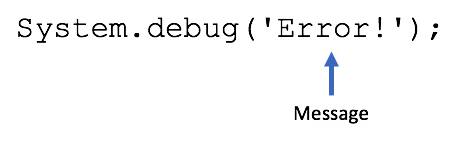
Não seria ótimo se você fosse notificado toda vez que um valor de variável específico fosse alterado? A instrução System.debug fornece esse tipo de notificação. Os desenvolvedores usam System.debug para monitorar a alteração de valores em um esforço para identificar onde seu código está errado.
- No Developer Console, clique em Depurar | Abrir a janela Executar anônimo.
- Copie este código e substitua o código existente na janela Enter Apex Code (Inserir código do Apex) por esse código.
Integer numberOfSpoons; System.debug(numberOfSpoons); numberOfSpoons = 1; System.debug(numberOfSpoons);
- Marque a caixa de seleção Open Log (Abrir registro) e clique em Execute (Executar). O log de execução abre, exibindo o resultado da execução do seu código.
- Selecione a caixa de seleção Debug Only (Depurar somente) na parte inferior da janela. Notou alguma coisa interessante? A linha 2 e a linha 5 são linhas de código idênticas, mas produzem valores diferentes no log. Isso acontece porque um valor de variável pode mudar a qualquer momento.
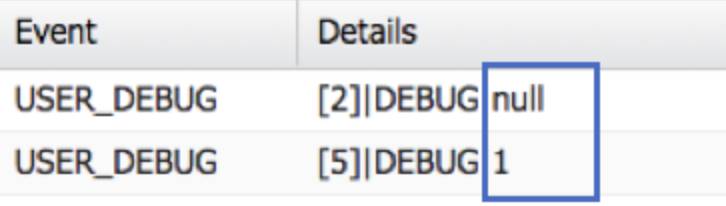
Estamos trabalhando com um exemplo simples: o valor do número de colheres em dois pontos em nosso código. Se você estivesse executando 50 linhas de código e monitorando cinco variáveis, talvez você queira ver o nome de cada variável junto com seu valor nos detalhes do log.
Os desenvolvedores usam a concatenação para conectar texto literal e valores de variável com o sinal de +. A concatenação de informações em suas instruções de depuração facilita a leitura e a compreensão do log de depuração.
Vamos incluir o nome da variável numberOfSpoons juntamente com seu valor em nossas duas instruções de depuração.
- No Developer Console, clique em Depurar | Abrir a janela Executar anônimo.
- Copie esse código e cole-o na janela Enter Apex Code (Inserir código do Apex).
Integer numberOfSpoons; System.debug('The variable numberOfSpoons is: ' + numberOfSpoons); numberOfSpoons = 1; System.debug('The variable numberOfSpoons is: ' + numberOfSpoons);
- Marque a caixa de seleção Open Log (Abrir registro) e clique em Execute (Executar). O log de execução abre, exibindo o resultado da execução do seu código.
- Selecione a caixa de seleção Debug Only (Depurar somente) na parte inferior da janela.

Agora, é claro que os dois valores, null e 1, são valores para a variável numberOfSpoons.
Sintaxe
O que você entendeu nesses exemplos de código sobre como estruturamos nosso código? A forma como o texto e a pontuação são organizados para criar uma linguagem de programação é chamada de sintaxe. Aqui estão algumas regras de sintaxe para o código do Apex.
- A primeira coisa que você deve ter notado é que as instruções do Apex terminam com um ponto e vírgula.Ponto e vírgula terminam as instruções do Apex da mesma forma que os pontos terminam as frases. Se você esquecer o ponto e vírgula no final de uma instrução, será lembrado com uma mensagem de erro amigável.
String whatTimeIsIt;
As sequências de caracteres do Apex usam aspas simples para separar o texto literal do código circundante. Os números e valores booleanos (verdadeiro ou falso) não precisam de aspas.
String whatTimeIsIt = 'It is Tea Time!'; Integer sugarCount = 2; Boolean needsSugar = false;
Agora você sabe o que são variáveis, tipos de dados e sintaxe. Você aprendeu a declarar uma variável e a atribuir um valor a ela. Você praticou criar suas próprias instruções de depuração e revisá-las no log de depuração. Ótimo trabalho!
Recursos
- Guia do desenvolvedor do Apex: Convenções de nomenclatura
- Guia do desenvolvedor do Apex: Tipos de dados
